本ページは広告が含まれています。気になる広告をクリック頂けますと、サーバ運営費になります(^^
簡単にユーザ一覧を取得できないか
ユーザ一覧を取得して、誰が登録されているかを確認したいと思います。
候補にあがるのはコマンドプロンプトか、PowerShellか。
Windowsをインストールし、特に何かtoolsなどをインストールしなくてもそのままりようできるのが、
net コマンド
です。netコマンドを利用して、
ユーザ一覧を作成
グループ一覧を作成
グループへの所属一覧を作成
してみます。
ユーザアカウントの一覧を作りたいだけ
net user
コマンドを利用する事で、ユーザ一覧を作成する事ができます。
C:\Users\Administrator>net user \\TX100S3 のユーザー アカウント ------------------------------------------------------------------------------- usera Administrator userc userb Guest userd コマンドは正常に終了しました。
グループの一覧を作成する
net localgroup
C:\Users\Administrator>net localgroup \\TX100S3 のエイリアス -------------------------------------------------------------- *Administrators *Backup Operators *Certificate Service DCOM Access *Cryptographic Operators *Distributed COM Users *Event Log Readers *Guests *IIS_IUSRS *Network Configuration Operators *Performance Log Users *Performance Monitor Users *Power Users *Print Operators *Remote Desktop Users *Replicator *Terminal Server Computers *TS Web Access Computers *Users コマンドは正常に終了しました。
グループに所属している人を抽出
net localgroup グループ名
C:\Users\Administrator>net localgroup Users エイリアス名 Users コメント ユーザーが、システム全体に及ぶ変更を間違ってまたは故意に行うこ とを防ぎます。ほとんどのアプリケーションを実行することができます。 メンバ ------------------------------------------------------------------------------- usera userb userc
パスワードの変更
net user <アカウント名> <パスワード>
で変更が可能
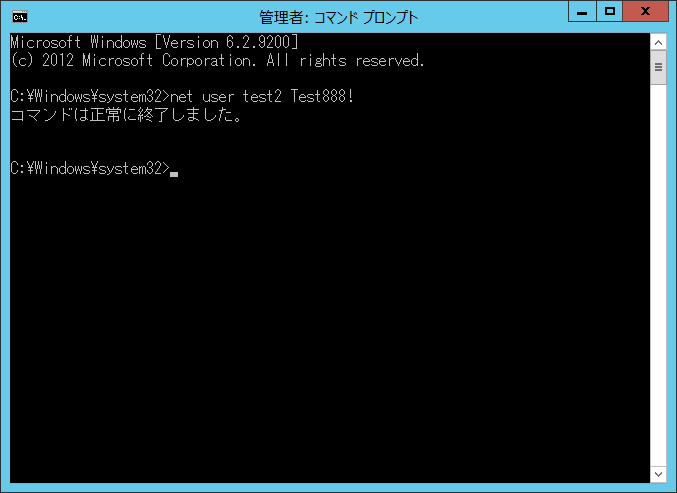
ActiveDirectory配下でユーザ一覧取得
Active directoryでは、
net user
net user /domainとすればユーザ一覧が取得できます。この際にコマンドプロンプトを管理者権限で実行しないと、ローカルユーザしか出てきませんでした。
環境: Windows2012 R2
ただ、こちらの方法では出力が
user1 user2 user3
と3列に表示されてバッチファイルなどを作るにはちょっと使いづらい
csvde
csvde -u -f users.csv -r objectCategory=user
を実行したところ、一人一人の、CN,OU,DC など付加情報も含めてcsvにエクスポートする事ができました。
C:\Users\user>csvde -u -f users.csv -r objectCategory=user
"(null)" に接続しています
SSPI を使って現在のユーザーとしてログインしています
ディレクトリをファイル users.csv にエクスポートしています
エントリを検索しています...
エントリを書き出しています
................................................................................
................................................................................
......................................................................
エクスポートが完了しました。後処理を実行しています...
230 個のエントリがエクスポートされました
コマンドが正しく完了しましたエクスポートされたデータは
C:\Users\user\users.csv
にあります。
抽出したデータは UTF-16LEになっていましたので、EXCELで編集しやすいようにSJISに変更します。
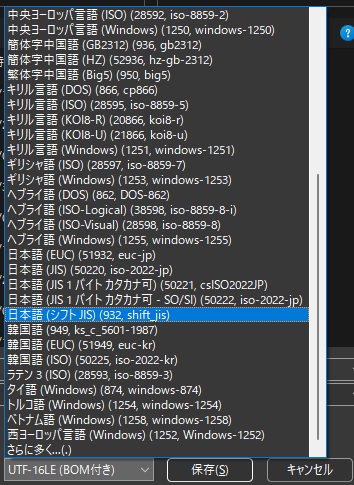
私はEmEditorを愛用しています。

